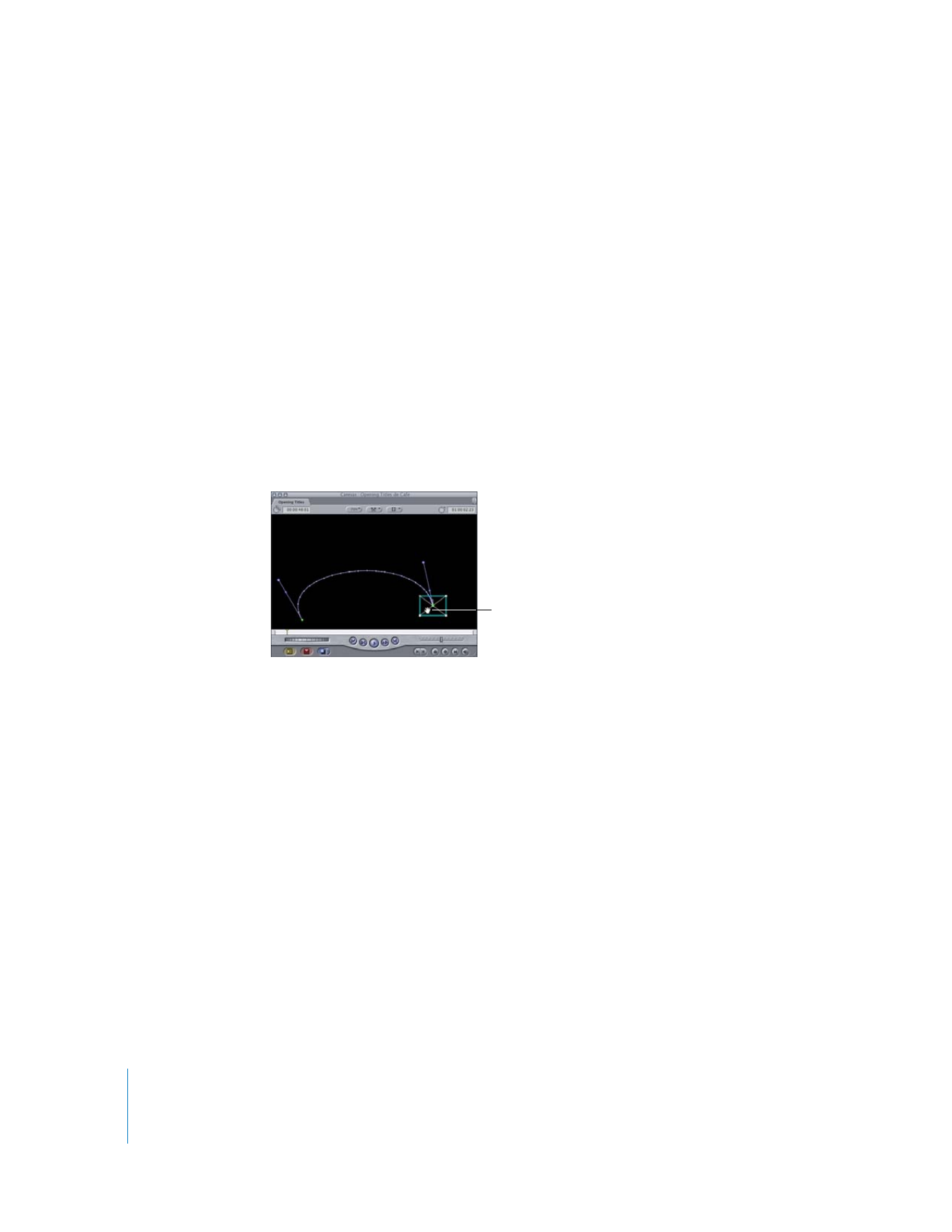
Création et application de favoris d’animation
Si vous êtes amené à utiliser fréquemment un ensemble particulier d’effets d’animation
utilisant des images clés, vous pouvez créer un favori d’animation. Si vous travaillez, par
exemple, sur un documentaire dans lequel un graphisme indiquant le nom du commen-
tateur se déplace en continu dans le tiers inférieur de l’image vidéo, le long d’un chemin
d’animation spécifique, vous pouvez enregistrer ce chemin d’animation comme favori
afin de pouvoir l’appliquer à tous les titres du tiers inférieur de l’image de votre projet
sans avoir à le recréer entièrement à chaque fois.
Pendant le déplacement
du plan, le curseur prend
l’apparence d’une main.
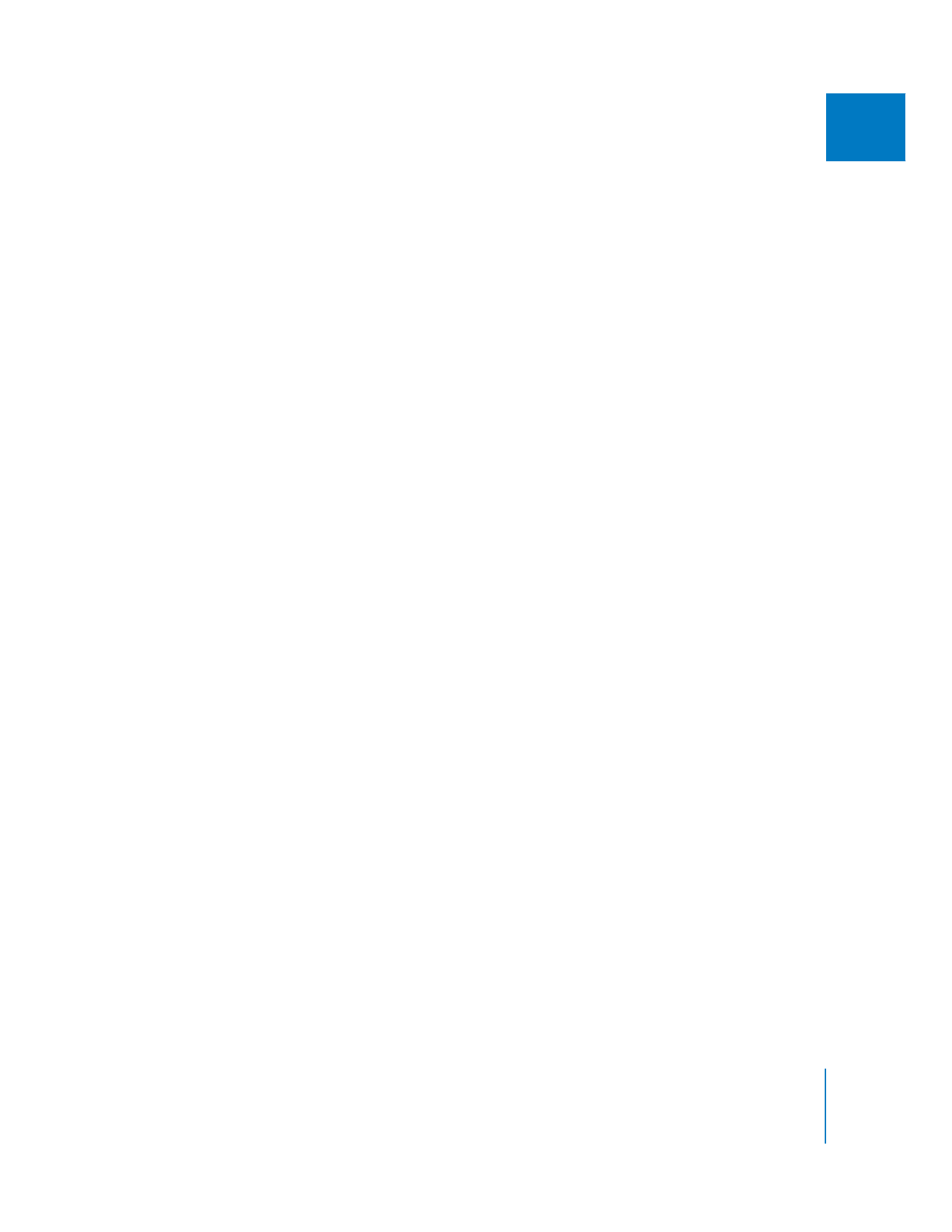
Chapitre 15
Ajustement des paramètres des effets appliqués à l’aide d’images clés
351
II
Pour créer un favori d’animation :
1
Dans la Timeline, sélectionnez un plan disposant d’une série d’images clés d’effets
d’animation à utiliser comme favori.
Le nombre d’images clés et de paramètres d’animation n’est pas limité.
2
Choisissez Faire animation favorite dans le menu Effets (ou appuyez simultanément
sur les touches Contrôle + F).
Toutes les images clés d’effets d’animation de ce plan sont enregistrées comme anima-
tion favorite dans le chutier Favoris de l’onglet Effets du Navigateur. Par défaut, le favori
d’animation porte le même nom que le plan à partir duquel les images clés d’effets
d’animation ont été copiées, mais vous pouvez lui attribuer un autre nom.
Pour modifier le nom d’un favori d’animation :
1
Sélectionnez un favori d’animation dans le chutier Favoris de l’onglet Effets
du Navigateur.
2
Cliquez sur le nom du favori d’animation, saisissez un nouveau nom, puis appuyez sur
la touche Retour.
L’application d’un favori d’animation à un plan de votre séquence n’est pas identique
à celle d’un filtre. En effet, aucun objet particulier (tel qu’un filtre) n’est associé à votre
plan. L’utilisation d’un favori d’animation a pour effet d’appliquer toutes les images clés
d’effets d’animation de ce favori aux paramètres d’animation du plan. Ces images clés
peuvent être modifiées à tout moment.
Pour appliquer un favori d’animation à un plan dans une séquence, effectuez l’une
des opérations suivantes :
m
Sélectionnez un ou plusieurs plans dans la Timeline, puis choisissez le favori d’animation
à appliquer dans le sous-menu Favoris d’animation du menu Effets.
m
Dans la Timeline, désignez comme piste cible la piste vidéo qui contient le plan auquel
vous souhaitez appliquer le favori d’animation, puis placez la tête de lecture de la Timeline
sur ce plan. Choisissez Favoris d’animation dans le menu Effets, puis sélectionnez une
option dans le sous-menu.
m
Faites glisser un favori d’animation du chutier Favoris de l’onglet Effets du Navigateur
vers un plan de votre séquence.
m
Dans la Timeline, sélectionnez un groupe de plans dans votre séquence, puis faites
glisser un favori d’animation du chutier Favoris de l’onglet Effets du Navigateur jusqu’à
ce groupe.
Comme les favoris d’animation ne font qu’appliquer des images clés aux paramètres
d’animation d’un plan, vous devez réinitialiser les paramètres d’animation modifiés
dans l’onglet Animation de ce plan pour pouvoir supprimer son effet.
Vous pouvez également supprimer des favoris inutilisés pour qu’ils n’apparaissent plus
dans le sous-menu Favoris d’animation.
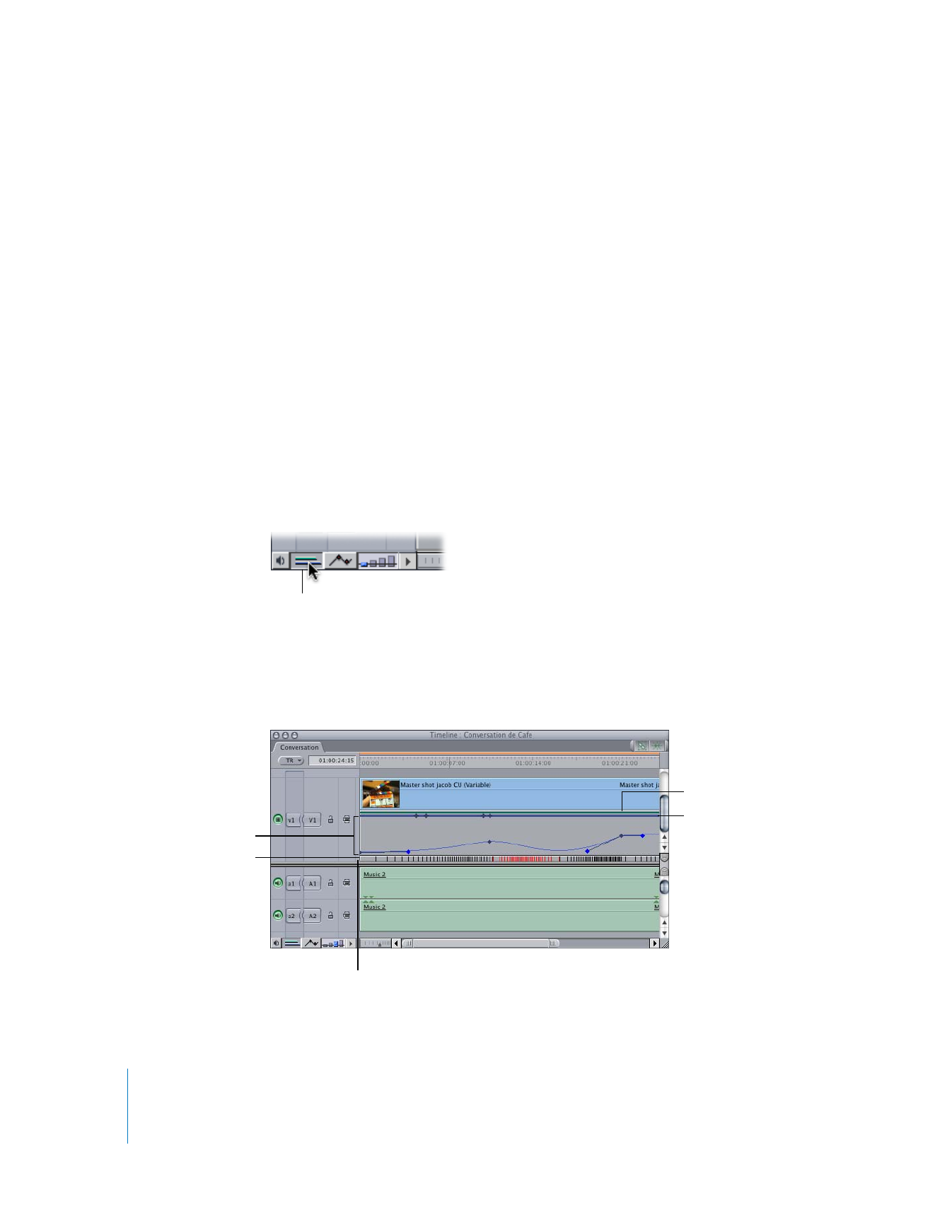
352
Partie II
Effets
Pour supprimer un favori d’animation du sous-menu correspondant :
1
Dans le Navigateur, ouvrez le chutier Favoris de l’onglet Effets.
2
Sélectionnez l’élément d’effet d’animation à supprimer.
3
Choisissez Édition > Effacer (ou appuyez sur la touche de suppression).